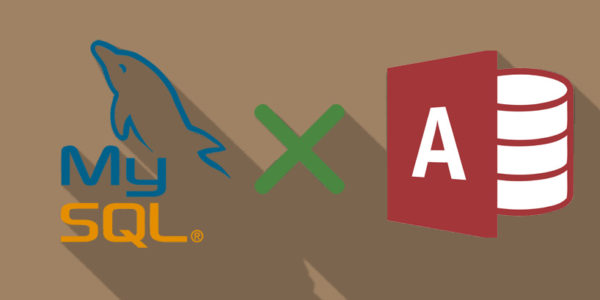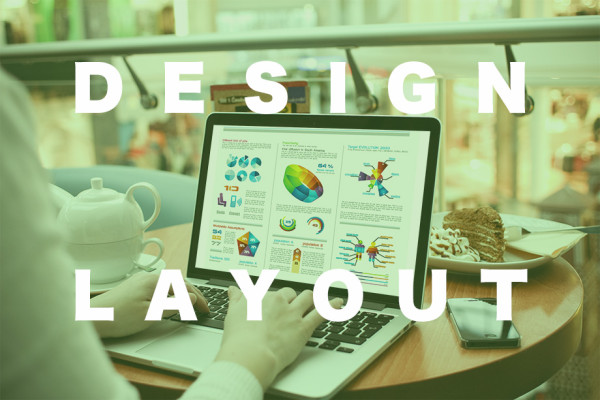- 2016年04月12日
- Illustrator
【Illustrator】イラレでオブジェクトを整列・等間隔に配置する方法

Illustrator CCでのオブジェクトの整列・等間隔に配置する方法を解説していきます。
僕も普段お絵描きに使うならほぼ必要ない機能なんですが、ポスターとかパンフレットを作るときには必要不可欠です。
整列コマンドはどこにあるの?
整列コマンドの呼び出しは色んなところからできますが、オブジェクトを選択すると上の方に![]() って文字が並んでるのでこれの「整列」を選択するか、メニューバーの【ウインドウ】→【整列】ってするとちちゃいウインドウが出てきます。それか画面のどこかに
って文字が並んでるのでこれの「整列」を選択するか、メニューバーの【ウインドウ】→【整列】ってするとちちゃいウインドウが出てきます。それか画面のどこかに![]() のマークがあるのでこれをクリックしても出てきます。正直初見は
のマークがあるのでこれをクリックしても出てきます。正直初見は![]() ←これで分かるわけないよね。
←これで分かるわけないよね。
それぞれの整列の効果
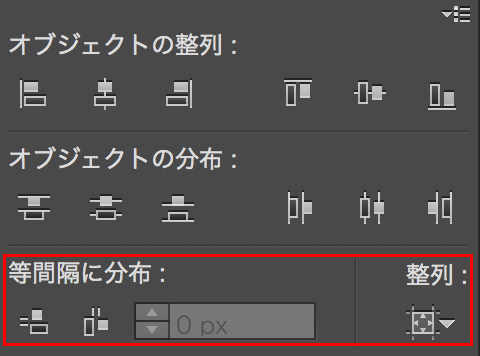
まず上のような画面が出てきますね。ちなみに赤い枠線で囲ったところは、右上の![]() をクリックして【オプションを表示】とすると出てくると思います。こいつが結構役に立つ機能なので、常に出しておくことをおススメします。別にずっと出てても邪魔じゃないし。
をクリックして【オプションを表示】とすると出てくると思います。こいつが結構役に立つ機能なので、常に出しておくことをおススメします。別にずっと出てても邪魔じゃないし。
水平方向左に整列 
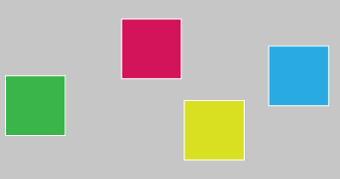 →
→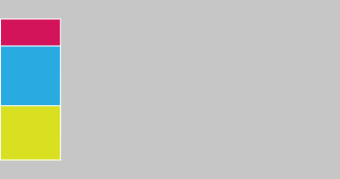
選択したオブジェクトが全部そのまま水平に左の端まで移動します。
水平方向中央に整列 
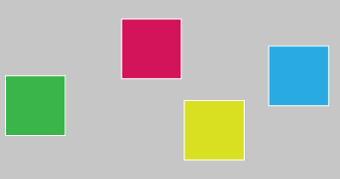 →
→
オブジェクトが全部真ん中に水平に移動します。
水平方向右に整列 
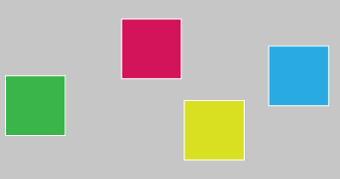 →
→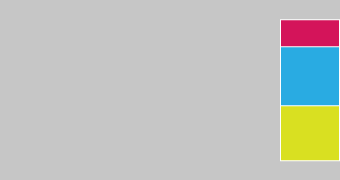
オブジェクトが水平にそのまま右へ移動します。
垂直方向上に整列 
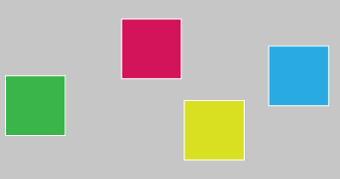 →
→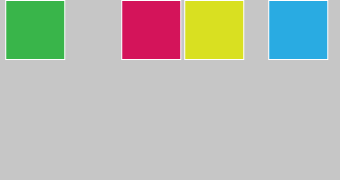
オブジェクトがそのまま真上に移動しましたね。
垂直方向中央に配列 
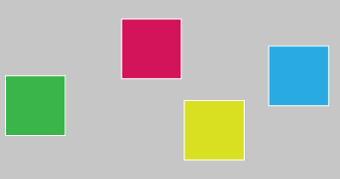 →
→ 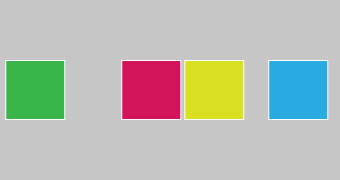
同じ感じで中央に配置されましたね。
垂直方向下に整列 
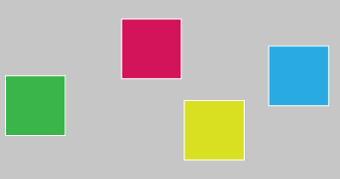 →
→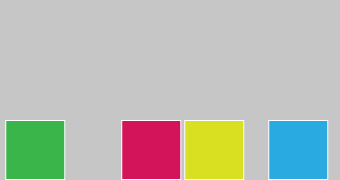
これもなんとなく想像通り、オブジェクトがそのまま下に移動させられます。
オブジェクトの分布 
これらは現状の参考画像だとほとんど同じ動きをしますので説明は後にしますが、それぞれアートボード(画像のサイズ)を基準とすると、それに対して水平や垂直に等間隔に配置したりすることができます。
垂直方向に分布
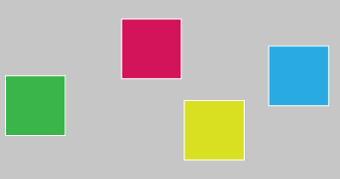 →
→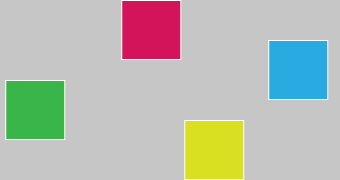
こちらは高さがそれぞれ等間隔に並べられました。
水平方向に分布
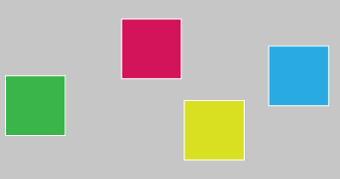 →
→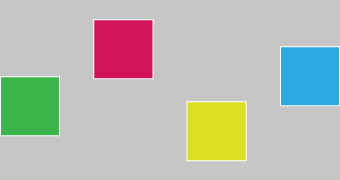
そしてこちらは長手方向が等間隔に並べられました。
この場合、アートボード(灰色の画像全体の大きさ)に対して分布させているので、上下左右にぴっちりオブジェクトを配置するのでクリアランス(遊びの間隔)がありません。
等間隔に分布
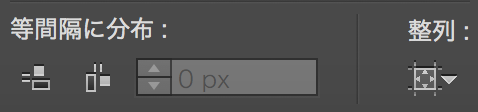
さて、オプションで隠れていたこの【等間隔に分布】コマンドは、めっちゃよく使うのに初期設定だと隠れています。なんで?
 ←こいつめっちゃ使う説
←こいつめっちゃ使う説
早速このボタン(![]() )を押してみましょう。
)を押してみましょう。
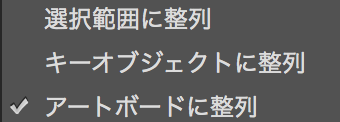
これは「どこを基準に整列すんねんや?おおん?」といったことを設定できます。
アートボードに整列
アートボード全体に対しての整列が行われる。↑の参考画像は全部それ。
キーオブジェクトに整列
これにチェックを入れると選択画面の表記がちょっと変わる。
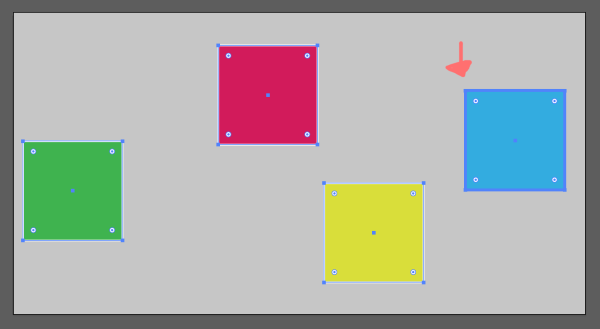
一番右の青い四角が太い青色の枠で選択されています。これをキーオブジェクトとして整列するということです。
どういうことかというと、この青い四角は常に固定されて、青い四角基準で周りの選択したオブジェクトが整列されます。ややこしいけど一番便利な機能です。
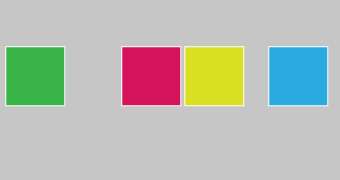
先ほどの青をキーオブジェクトにして垂直方向中央に整列をしました。本来なら画像のど真ん中に横一列になるはずなのに、少し中心より上にあった青い四角を基準に整列されました。
選択範囲に整列
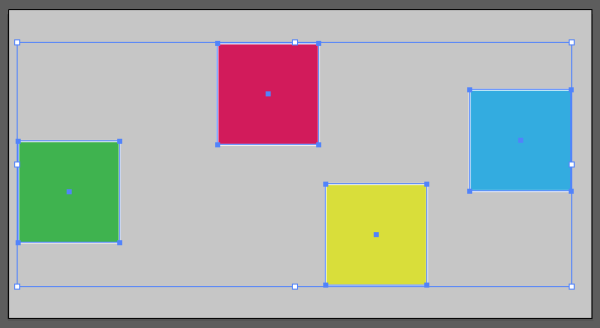
選択範囲の中を基準に整列します。
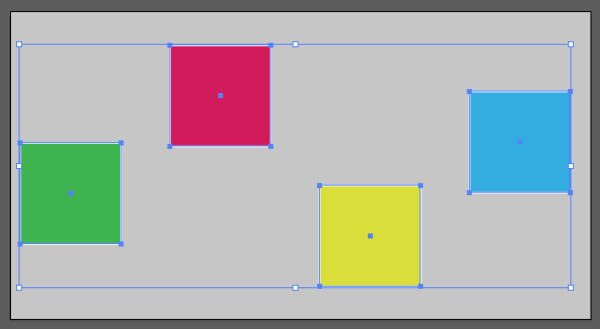
試しに水平方向中央に分布してみました。この青い選択範囲の中を基準に、水平方向に等間隔で並びました。
間隔値を指定 
キーオブジェクト整列のみ、間隔値を指定できます。25pxであれば、オブジェクト間が25px間隔に整列されます。
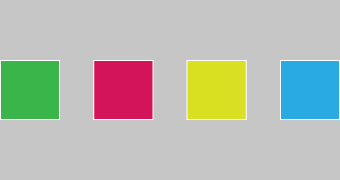
例えばこうやってきれいに並べたとしましょう。
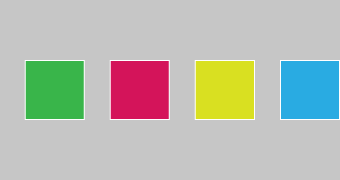
キーオブジェクトを青にもっていき、25px間隔で整列しました。
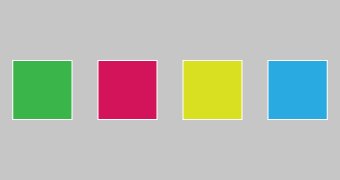
グループ化して、水平方向中央に整列させると、左右の間隔も空きつつ、等間隔に整列することができました。
そしてこれをこうして
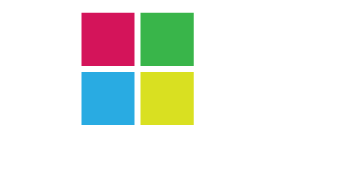
こうだ!!!!!
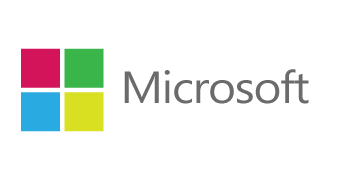
天の声「危ないっ!」
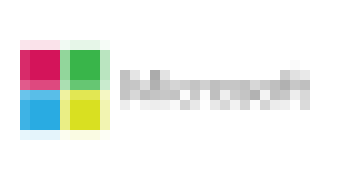
天の声「ふぅ…危機一髪だったようだなっ!」
さいごに
よく、イラレで何か作ってる時、整列が思い通りにいかなくてイライラすることがあるので、今回少しまとめてみました。
それではみなさん、素敵な整列ライフを!
【Illustrator】イラレでオブジェクトを整列・等間隔に配置する方法
- 2016年04月12日
- Illustrator